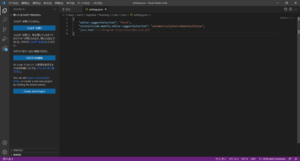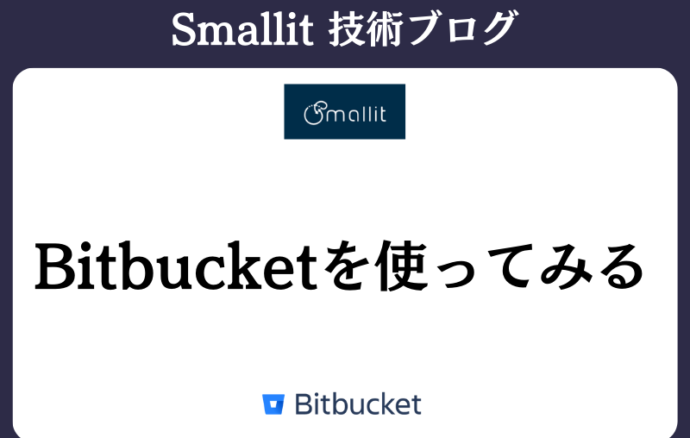- 開発技術
VS CodeでJava開発環境構築
- #Java
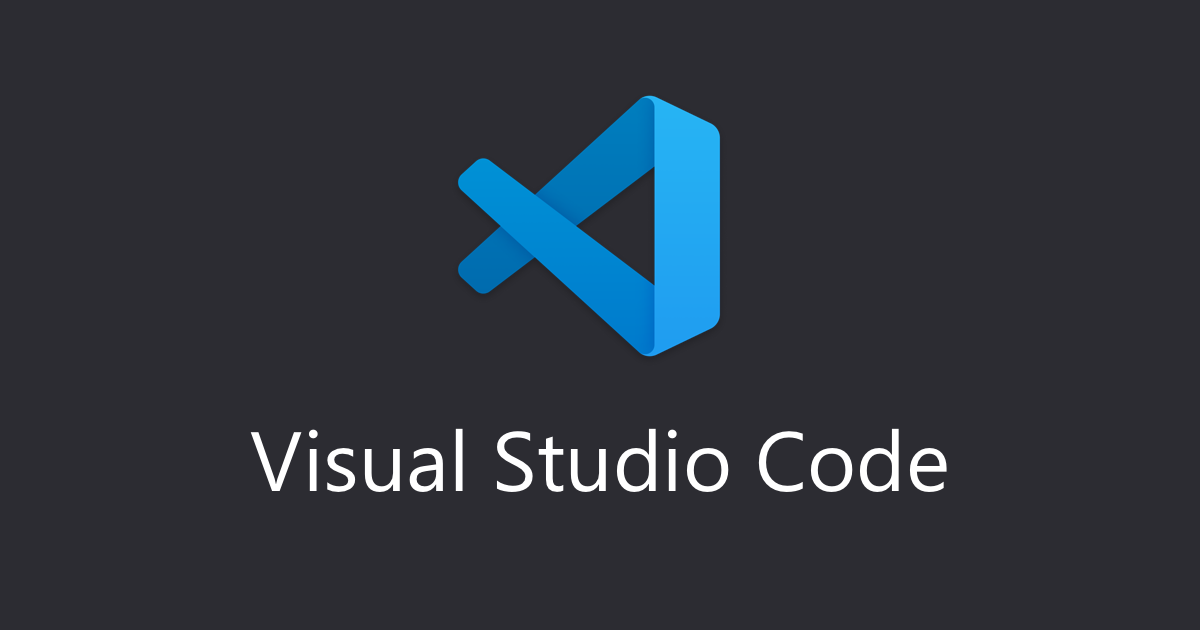
Visual Studio Codeの特徴
【エンジニア募集中】フルリモート可◎、売上/従業員数9年連続UP、平均残業8時間、有給取得率90%、年休124日以上 etc. 詳細はこちらから>
VS Code(Visual Studio Code)とは、マイクロソフト社が開発しているエディタで、以下のような特徴がある
・オープンソース
誰でも無償で利用できる、Visual Studio Codeのソースコード自体もGitHubというWebサイトで誰でも閲覧可能な状態で管理されている
・多くのオペレーティングシステム(OS)に対応
WindowsやMac、Linuxなど、多くのオペレーティングシステムに対応している
・多くの言語に対応
英語や日本、中国語など多くの言語に対応している
・拡張機能
拡張機能は数多く提供されており、プログラミングの目的に合った拡張機能を組み合わせることで最適な開発環境を構築することができる
・その他
ソースコードの入力補助(コード補完)や見た目を変えるテーマ、キーボード入力の変更など、多くの機能が提供されている。
VS Code でJavaの開発環境も、構築することで利用可能、下記で、Javaの開発環境の構築手順を説明する
JDKインストール
Javaでの開発には必ず「JDK(Java Development Kit)」が必要になる。JDKとは、プログラム作成から実行までに必要なツールがまとめてある、Java開発用キットである。
マイクロソフト社が公開している「Visual Studio Code Installer for Java」というインストーラーを利用すれば、Visual Studio CodeでJavaの開発に必要なコンポーネントをまとめてダウンロード・インストールできる。
Java開発に必要な拡張機能をインストールする
1.VS Codeで、拡張機能のサイドバーを開き、テキストボックスに 「java」と入力すると拡張機能のリストに 「Java Extension Pack」が表示されるので、インストールをクリックする。
2.設定を選択して、検索バーに「java home」を入力して、「settings.jsonで編集」をクリックして、java homeの設定を行う、
3.VS Codeを再起動して、環境構築は完了
Javaプロジェクトを作成する
Java Extension Pack のインストールが完了すると、エクスプローラーに Java プロジェクト作成用のボタンが表示されるので、クリックする
まとめ
Java Extension Packは下記4つの拡張機能が含まれている
・Language Support for Java(TM) by Red Hat
・Debugger for Java
・Java Test Runner
・Maven Project Explorer
Javaのデバッグなどが可能になる、Java開発者におすすめの開発ツールである
【エンジニア募集中】フルリモートも◎(リモート率85.7%)、平均残業8時間、年休124日以上、有給取得率90% etc. 詳細はこちらから>